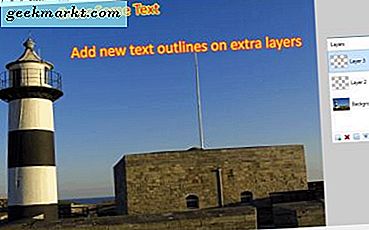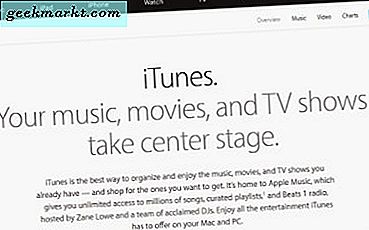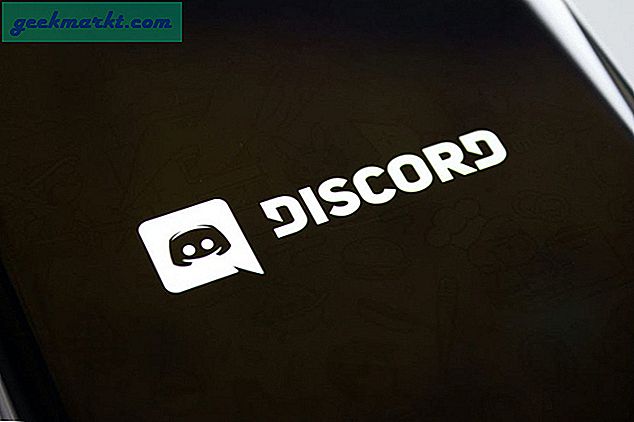Google Meet adalah salah satu yang paling banyak digunakan Aplikasi Konferensi Video, tetapi tidak memiliki fitur bawaan untuk mencatat kehadiran. Untungnya, ada banyak ekstensi Chrome yang dapat membantu Anda. Di antara semuanya, saya lebih suka 'Meet Attendance'. Setelah dipasang, ekstensi chrome ini secara otomatis membuat spreadsheet dengan semua nama orang yang telah hadir dan juga memberi Anda waktu mereka bergabung dan pergi. Inilah cara Anda menggunakannya.
Juga Checkout: Ekstensi Chrome Terbaik untuk Google Meet
Cara Menghadiri Google Meet
Untuk memulai, Buka Toko Web Chrome, cari Kehadiran Meet, dan klik ekstensi dengan logo Apple yang dibuat oleh claycodes.org. Atau sebagai alternatif, Anda dapat langsung membuka Meet Attendance melalui tautan ini.

Sekarang, Klik pada tombol “Add to Chrome” dan kemudian klik kemudian klik pada tombol “Add Extension” di pop-up yang muncul.

Secara default, ekstensi akan dinonaktifkan dan berwarna abu-abu karena hanya berfungsi di aplikasi Google Meet. Jadi Anda dapat yakin bahwa ekstensi tidak mengumpulkan data apa pun saat Anda berada di situs web lain. Dan tidak perlu penyiapan sebelumnya untuk memulai ekstensi.

Cukup buka Google Meet dan mulai rapat. Selesai, itu akan membuat Spreadsheet dengan semua orang yang telah bergabung dalam rapat dan juga waktu mereka. Anda dapat mengakses spreadsheet dengan mengklik opsi orang dan kemudian Anda dapat melihat ikon baru yang terlihat seperti clipboard. Cukup klik ikon itu untuk melihat spreadsheet. Anda bahkan dapat melihat spreadsheet ini dari situs web Google Sheets.

Secara default, ekstensi ini akan menyertakan semua rapat Anda hari ini dalam satu spreadsheet dengan waktu di bagian atas, link rapat, dan kemudian semua nama orang yang telah menghadiri rapat tersebut.

Bagaimanapun, Anda dapat mengubah opsi dengan mengarahkan kursor ke ikon clipboard itu, tetapi opsi agak canggung dan membingungkan. Anda dapat melihat 4 opsi dan di sini apa fungsinya.

Saat Anda mengklik tombol pertama (+), itu akan membuat lembar baru di spreadsheet yang sama dan mulai melacak di sana.
Ikon kedua (+) akan membuat spreadsheet baru dan mulai melacak di spreadsheet itu.
Tombol horizontal pertama akan berhenti melacak orang. Berguna bila Anda ingin menghentikan kehadiran bagi yang terlambat.
Tombol kedua tidak melakukan apa pun. Ya, Anda tidak salah dengar.
Meskipun opsinya terasa membingungkan tanpa label, Anda dapat dengan mudah menyesuaikannya.
Membungkus
Ada aplikasi kehadiran lain untuk Google Meet seperti Google Meet Attendance dan Meet Attendance Collector. Yang tidak sepenuhnya otomatis dan Anda perlu mengambil kehadiran secara manual. Dan UI mereka lebih membingungkan dan tidak cocok dengan UI Meet.
Jadi, apa pendapat Anda tentang ekstensi Kehadiran Bertemu dan cara kerjanya? Beri tahu kami di komentar di bawah.
Baca juga: Tips dan Trik Google Meet